Kaip užpildyti „CorelDraw“

- 3257
- 173
- Tyler Daniel
Pilti. Atrodytų, kad nėra nieko lengviau. Šis paprastas įrankis yra net dažais. Tačiau „CorelDraw“ apima daug platesnį jo naudojimą. Todėl naujokams bus naudinga išsiaiškinti, kaip užpildyti šerdį skirtingais būdais.

Įpilkite „CorelDraw“- paprastas įrankis, leidžiantis dažyti kontūrų pasirinktą plotą. Tikriausiai yra visuose žmonijai žinomuose grafikos redaktoriuose ir ne tik: pavyzdžiui, užpildo „InDesign“, pavyzdžiui,. Tai yra pagrindinė funkcija, kurią naudoja visi dizaineriai. Lengviausia pradėti pažįstamą iš jos apdorojimą iš jos.
Mes užpildome
Pradėkime nuo paprasčiausio:
- Pradėkite
- Mes sukuriame naują dokumentą naudodami meniu lango viršuje.
- Mes nubrėžiame kvadratinę plotą.
- Spustelėkite priešpaskutinę piktogramą stulpelyje kairėje (atrodo kaip pakreiptas kibiras).
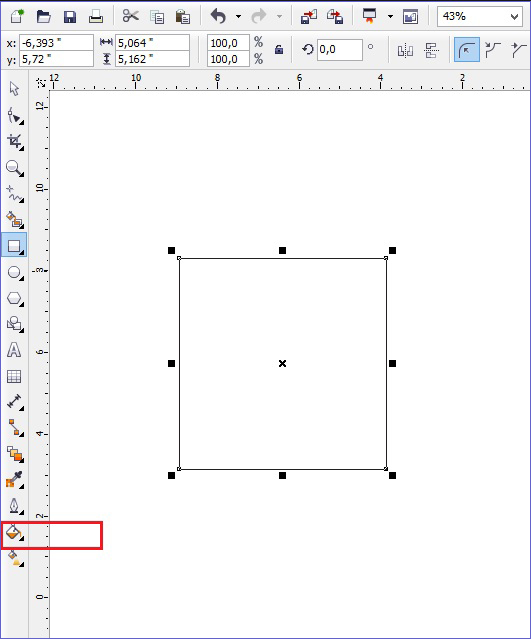
- Pasirinkite „Founin Fill“ (antra eilutė kontekstiniame meniu).
- Spustelėkite kairiuoju pelės mygtuku pagal mūsų stačiakampį.
- Voila! Jis dažė kitokia spalva!
Taigi atliekamas paprasčiausias „tapyba“. Žinoma, tai toli gražu nėra visų redaktoriaus galimybių. Užtvadintos srities kontūrą taip pat galima padidinti ir nudažyti tam tikra spalva. Norėdami tai padaryti, mes naudojame meniu viršutinėje lango dalyje: šalia pilimo parametrų bus grandinės arba kontūro parametrai, kur galėsite pasirinkti storio ir spalvos spalvą.
Vektoriaus modelis
Tokia funkcija leidžia užpildyti sritis ne tik paprastą spalvą, bet.
- Mes dar kartą sukuriame dokumentą ir nubrėžiame užpildymo sritį.
- Pasirinkite tą patį kibirą, tik ten mes jau nurodome „pilti su modeliu“. Norėdami tai padaryti, spustelėkite mažą juodą kampą po piktograma.
- Mes nustatome, kurį modelį norime įdėti ir kokios spalvos bus naudojamos.
- Spustelėkite figūrą, kad jį nudažytumėte.
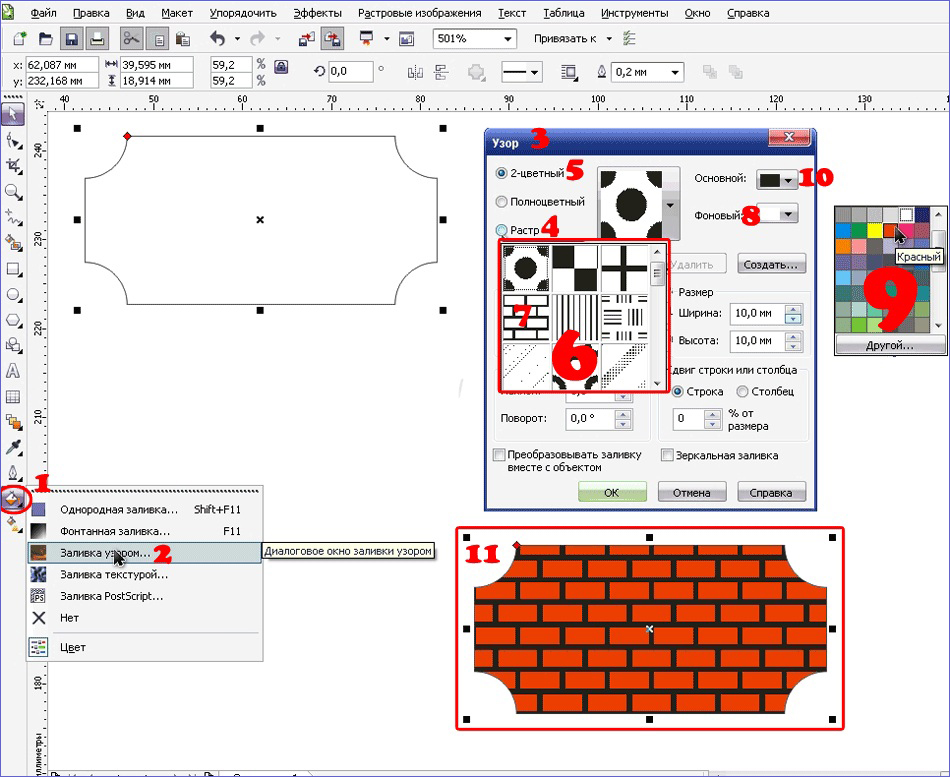
Tai dar ne viskas. Galite pakeisti modelio elementų dydį. Norėdami tai padaryti, tiesiog spustelėkite šį elementą ir patraukite kontūrą prie kampų, laikydami mygtuką „G“ klaviatūroje.
Gradientas
Gradiento užpildymas yra vienas populiariausių įrankių beveik visuose redaktoriuose. Kuo jis skiriasi nuo įprasto? Jei naudodamiesi, jūs galite dažyti daiktus, vėlgi ne paprastą spalvą, bet taip pat ne modelį. Spalva mirs. Ir kaip mes jį apibrėžiame. Pvz., Galite padaryti kūgio. Be to, taip pat yra daugybė skirtingų variantų, kaip padaryti objekto spalvą perpildytą ir keičiantį.
- Mes sukuriame dokumentą, nupiešiame kontūrą.
- Įrankio „interaktyvaus užpildymo“ pasirinkimas (interaktyvus užpildymo įrankis).
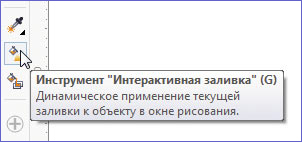
- Mes traukiame žymeklį išilgai nupieštos srities, po šio veiksmo pagal numatytuosius nustatymus bus sukurtas linijinis gradientas.
- Nustatymuose galite pasirinkti įvairius gradientų tipus.
- Pvz., Mes užfiksuojame bet kokią kitą paletės spalvą ir, neišleidę pelės mygtuko, perkeliame rodyklę į brūkšninę mūsų regiono liniją.
- Mes patenkiname rezultatą.
Žinoma, tai toli gražu ne visi. Žaisk su nustatymais ir pamatysite, kiek skirtingų gradiento variantų galima gauti. Sunku apibūdinti visus instrukcijų veiksmus. Pakanka praleisti 15-20 minučių praktikai ir išbandyti viską patys. Įrankis siūlo įvairius sprendimus dizaineriams. Su kiekviena versija Korel tampa vis daugiau ir daugiau.
Intelektinis užpildymas
„CorelDraw X8“ turi „intelektualų užpildymą“. Jis skiriasi nuo įprasto tuo, kad, pirma, pats automobilis atspėja, kurią sritį reikia įterpti, ir, antra, naudodamiesi juo, galite sukurti naujas uždaras dalis, kurios rankiniu būdu nepadaro taip lengvai.
- Mes sukuriame du susikertančius objektus. Pavyzdžiui, dvi spiralės, kurios bus taikomos viena kitai.
- Spustelėkite mygtuką Instrumentas „Intelektualus užpildymas“.
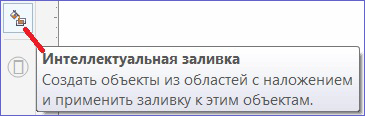
- Įvairių spalvų mes pabrėžiame uždaras piešimo vietas. Sienos bus nustatomos automatiškai.
- Mes stengiamės dažyti visą piešinį vienos spalvos.
- Kai viskas teka ir nebus vidinių grandinių, mes spustelėjame kairiąjį pelės mygtuką stačiakampyje centre ir vilkite gautą paveikslą.
- Gavome naują grandinę, kurios negalima nubrėžti naudojant standartinius įrankius.
Taigi, mes abu galime užpildyti reikiamas figūros sritis ir gauti naujų kontūrų, kad vėliau juos panaudotume kurdami naujus elementus.
Dabar jūs įvaldėte pagrindines „užpildymo“ įrankio galimybes. Naršykite jį toliau ir laikui bėgant galite, paprastai paspausdami pelės mygtuką, sukurkite tikrus šedevrus. Svarbiausia yra nuolat treniruotis.
- « Pagrindinė informacija ir pradžia darbą su „CorelDraw“
- Kaip savarankiškai taisyti išorinį kietąjį diską »

